Kuidas lubada tume režiim mis tahes veebisaidi jaoks Macis või PC-s
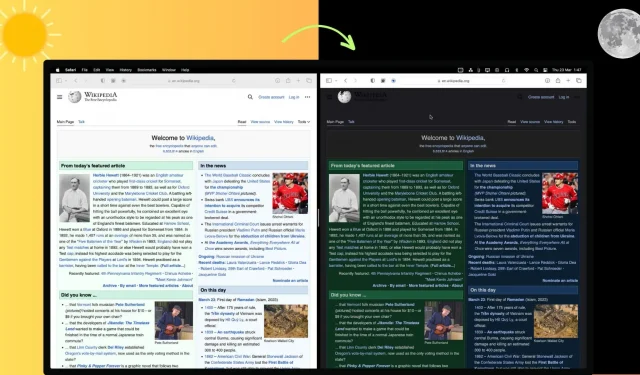
Kõik veebisaidid ei toeta tumedat režiimi, mis võib põhjustada silmade väsimust ja ebamugavustunnet. Õnneks on tumeda režiimi lubamiseks kõigil veebisaitidel mitu võimalust, olenemata kasutatavast brauserist. Selles artiklis näitame teile, kuidas lubada tume režiim mis tahes veebisaidil Safaris, Google Chrome’is, Edge’is, Brave’is, Operas ja Firefoxis oma Macis või PC-arvutis.
Veebisaidi tumeda režiimi toetamiseks on kolm võimalust.
- Toetab süsteemi tumedat režiimi: veebisait järgib teie Maci tumeda režiimi sätteid. Seega, kui teie Mac on pimedas režiimis, jäljendab veebisait seda ka ja vastupidi.
- Spetsiaalne tumeda režiimi lüliti: mõned veebisaidid, näiteks iDB, paigutavad oma veebilehele tumeda režiimi lüliti. Kasutaja saab selle oma äranägemise järgi sisse või välja lülitada.
- Tume režiim puudub: mõned saidid ei toeta kogu süsteemi hõlmavaid arvuti tumeda režiimi sätteid ja neil pole lehel lülitit selle sisse- või väljalülitamiseks. See juhend on mõeldud peamiselt selliste veebisaitide jaoks.
Kuidas lubada tume režiim mis tahes veebisaidil
Safaril
1) Laadige App Store’ist tasuta alla NightEye laiendus.
2) Avage rakendus ja klõpsake “Open Safari Preferences”, mis viib teid jaotisse “Safari eelistused”> “Laiendused”.
3) Märkige ruut “Tume režiim – öine silmapikendus” ja sulgege Safari eelistused.
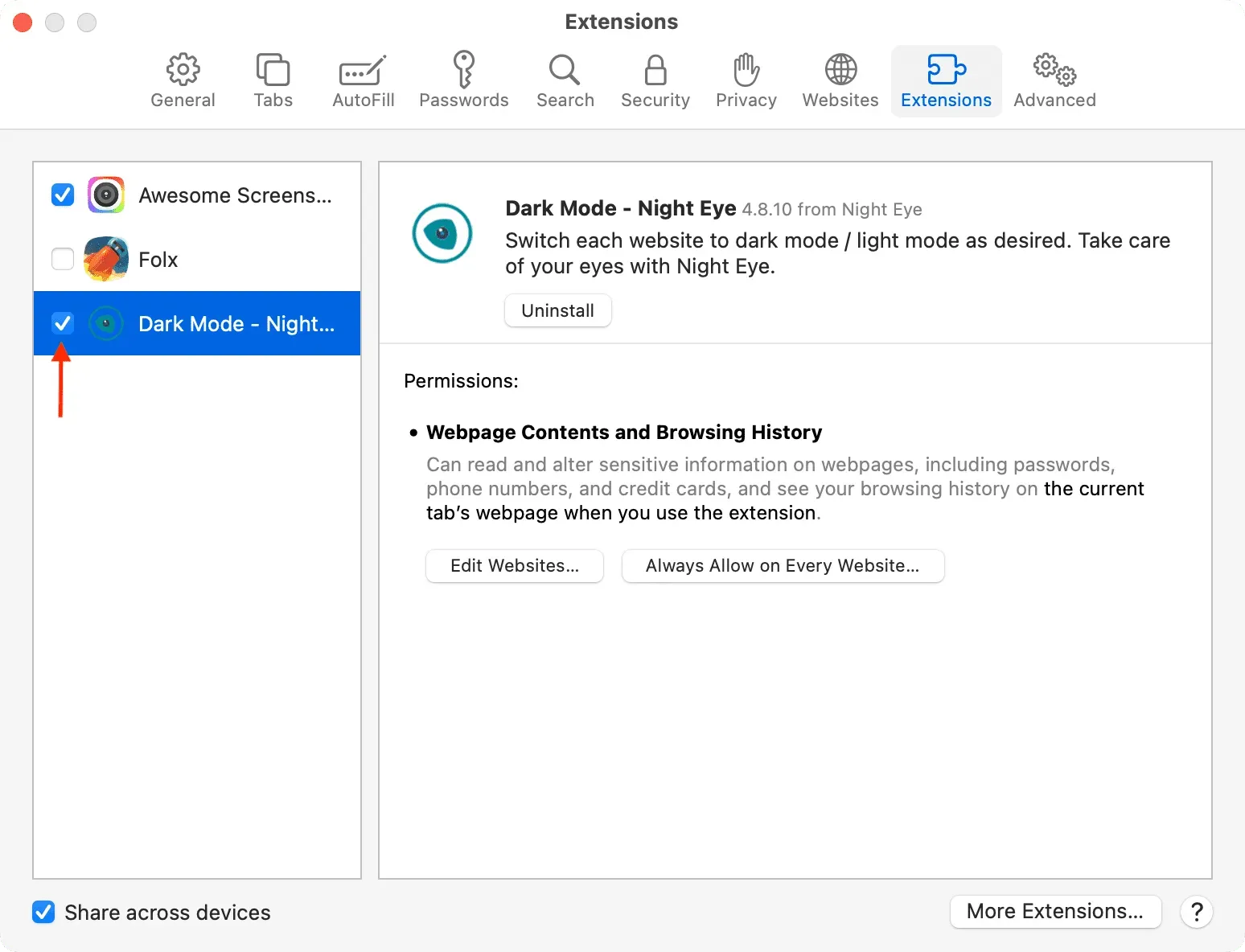
4) Nüüd näete Safari aadressiriba vasakus ülanurgas rakenduse Night Eye ikooni. Külastage veebisaiti, kus soovite tumeda režiimi lubada.
5) Klõpsake ikooni Night Eye ja valige:
- Laske üks päev
- Luba sellel saidil alati
- Luba alati igal veebisaidil
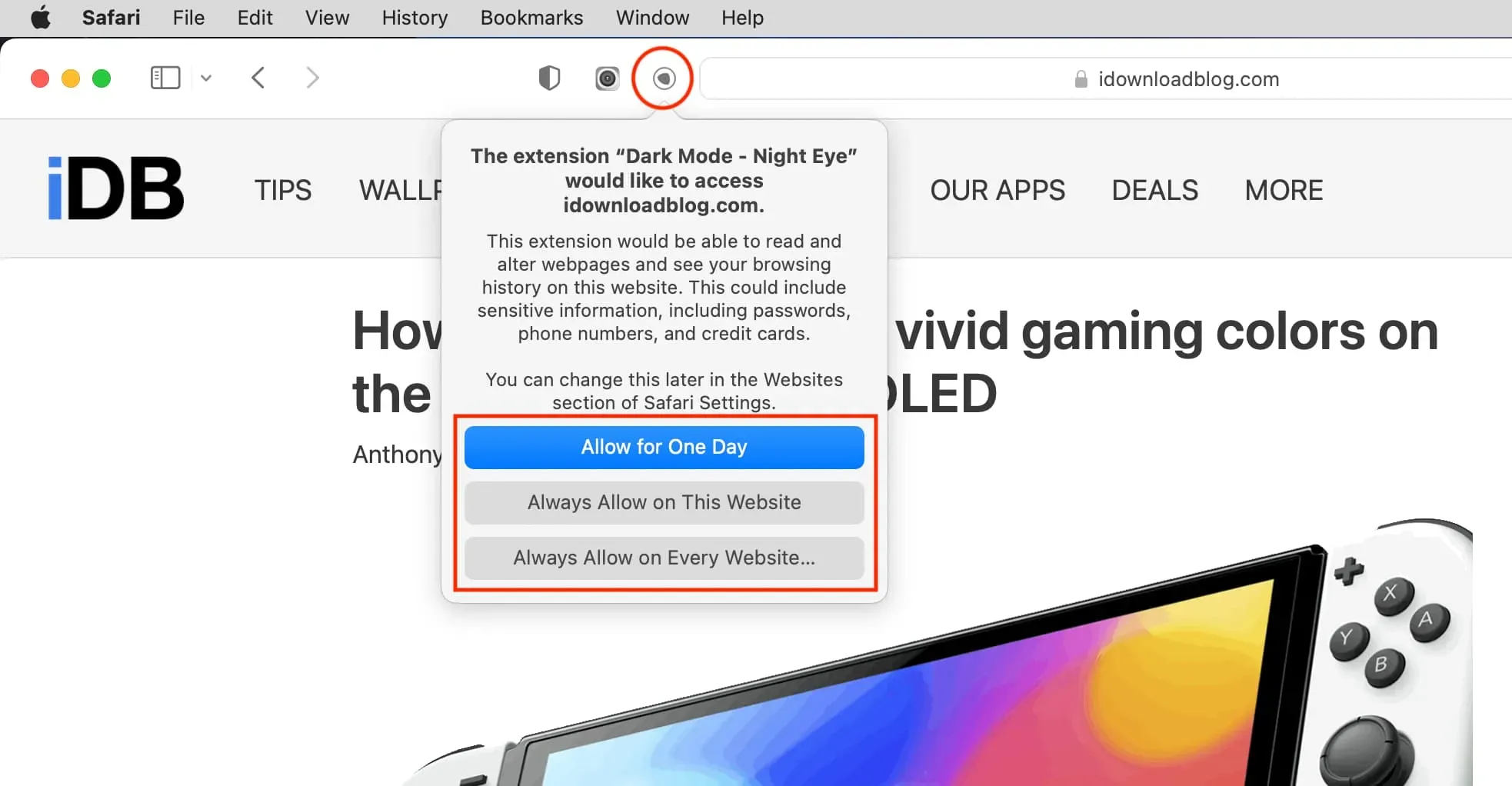
6) Veebisait muutub valgeks mustaks ja muutub tumedaks. Tumeda režiimi saate keelata, klõpsates ikooni Night Eye ja valides Tavaline.
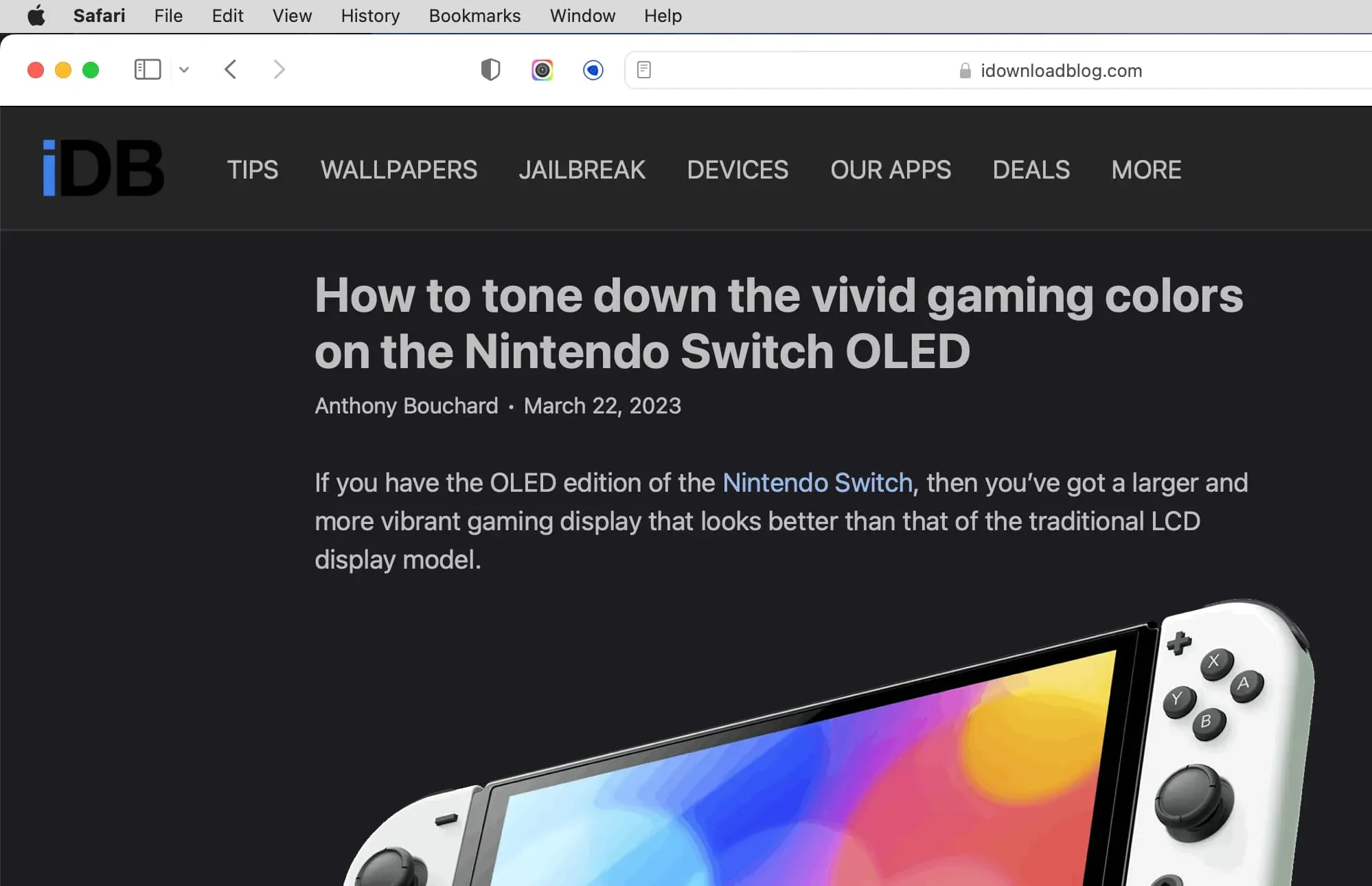
Märge:
- Night Eye Pro on kolm kuud tasuta, pärast mida saate aastase või eluaegse litsentsi. Kui ei, viiakse teid üle lihtversioonile.
- Rakendus pakub mitmeid muid kasulikke valikuid, nagu ajakava ja heleduse, kontrasti, sinise valguse, küllastuse jne muutmine.
- Lugemisrežiimi saate lubada ka Safaris ja seejärel valida tumeda režiimi jaoks tumeda tausta.
Hankige ka Night Eye: Chrome | tulirebane
Chrome’is
Tumeda režiimi saate lubada kõigil Chrome’i ja teiste Chromiumipõhiste brauserite (nt Microsoft Edge, Brave ja Opera) veebisaitidel, lubades selle eksperimentaalsed funktsioonid või kasutades kolmanda osapoole laiendust. Vaatame mõlemat.
Hoiatus. Enne jätkamist salvestage oma praegune töö, kuna peate brauseri sulgema ja uuesti avama.
1. meetod: lülitage veebisisu jaoks sisse automaatne tume režiim
1) Avage arvutis Chrome, tippige chrome://flags/#enable-force-darkaadressiribale ja vajutage sisestusklahvi.
2) Klõpsake rippmenüüd valiku Auto Dark Mode for Web Contents kõrval ja valige Lubatud.
3) Lõpuks klõpsake Chrome’i sulgemiseks ja uuesti avamiseks nuppu „Taaskäivita”. Kui see on tehtud, kuvatakse kõik veebisaidid tumedas režiimis, olenemata sellest, kas need toetavad algselt tumedat režiimi või mitte.
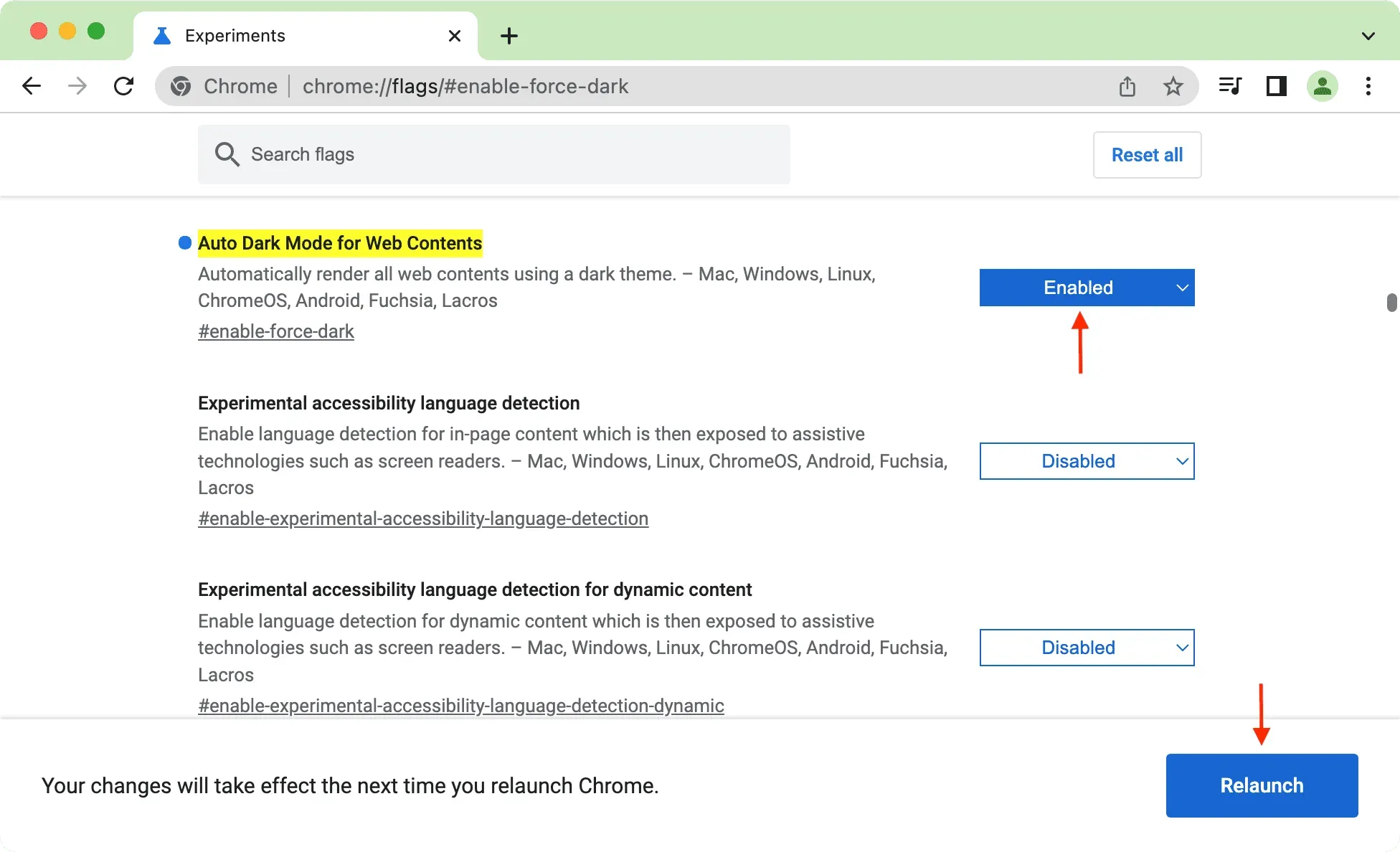
Saate selle lubada ka oma Android-telefoni Chrome’is, minnes aadressile chrome://flags. Märge. Kuna iPhone’i ja iPadi Chrome kasutab Apple’i WebKiti, on see sisuliselt Safari, millel on erinev välimus ja tunnetus ning te ei saa sellesse lippe lisada.
2. meetod: tasuta laienduse kasutamine
1) Lisage oma Chrome’i brauserisse laiendus Super Dark Mode .
2) Külastage veebisaiti ja see peaks laadima pimedas režiimis. Kui ei, klõpsake laienduse ikooni ja seejärel ikooni Super Dark Mode.
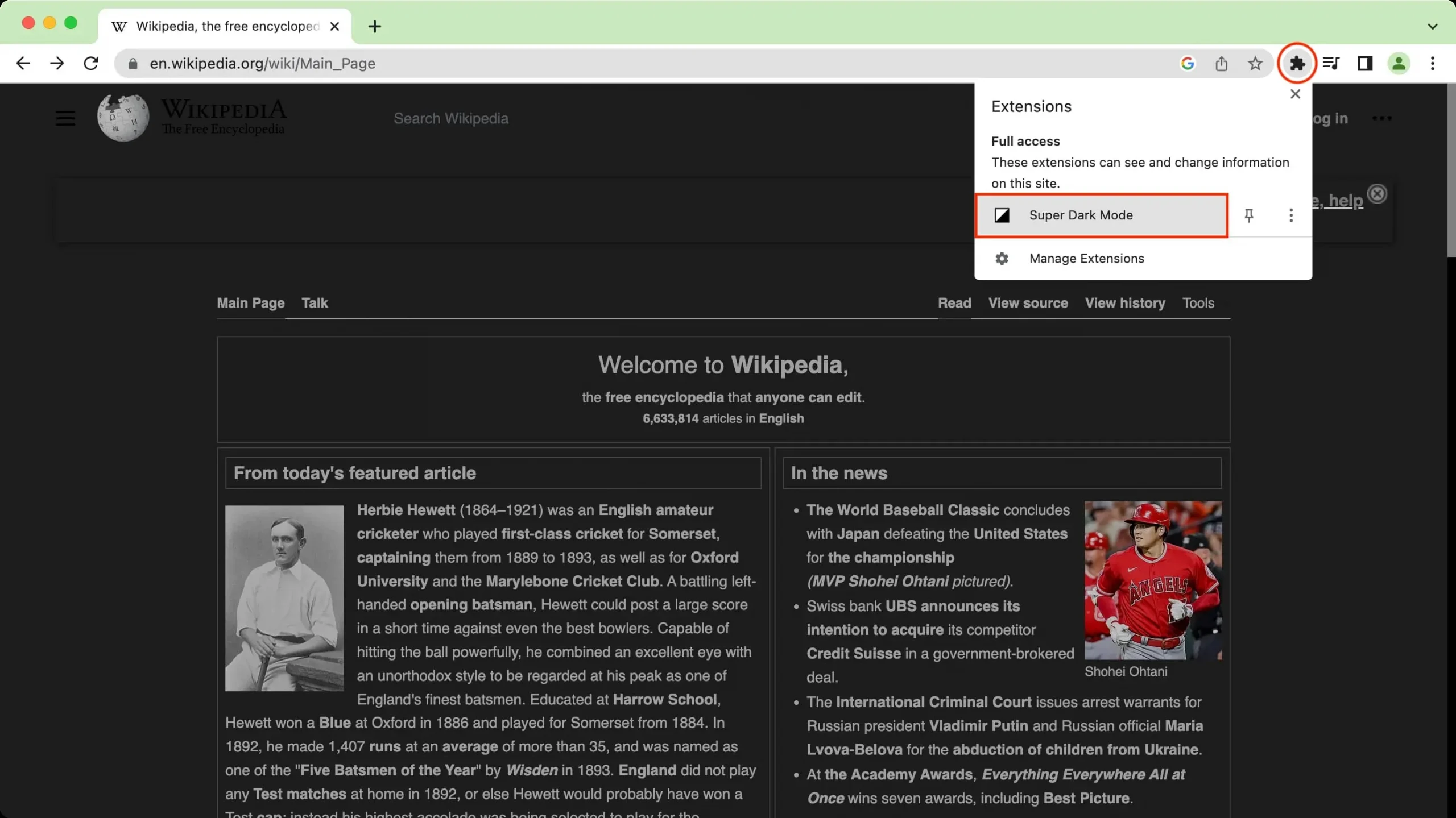
Hankige ka Super Dark Mode: Firefox
Seotud: Google Chrome’i laienduste installimine, haldamine ja desinstallimine Macis ja Windows PC-s
Firefoxis
1) Lisage tasuta laiendus Dark Reader Mozilla poest.
2) Külastage veebisaiti, kus soovite tumedat režiimi kasutada.
3) Klõpsake laienduse ikoonil ja valige Dark Reader.
4) Valige veebisaidi nime kõrval “Sees” ja see peaks muutma veebisaidi välimuse tumedaks. Kui ei, siis veenduge, et pealkirja “Filter” all oleks kirjas “Dark”.
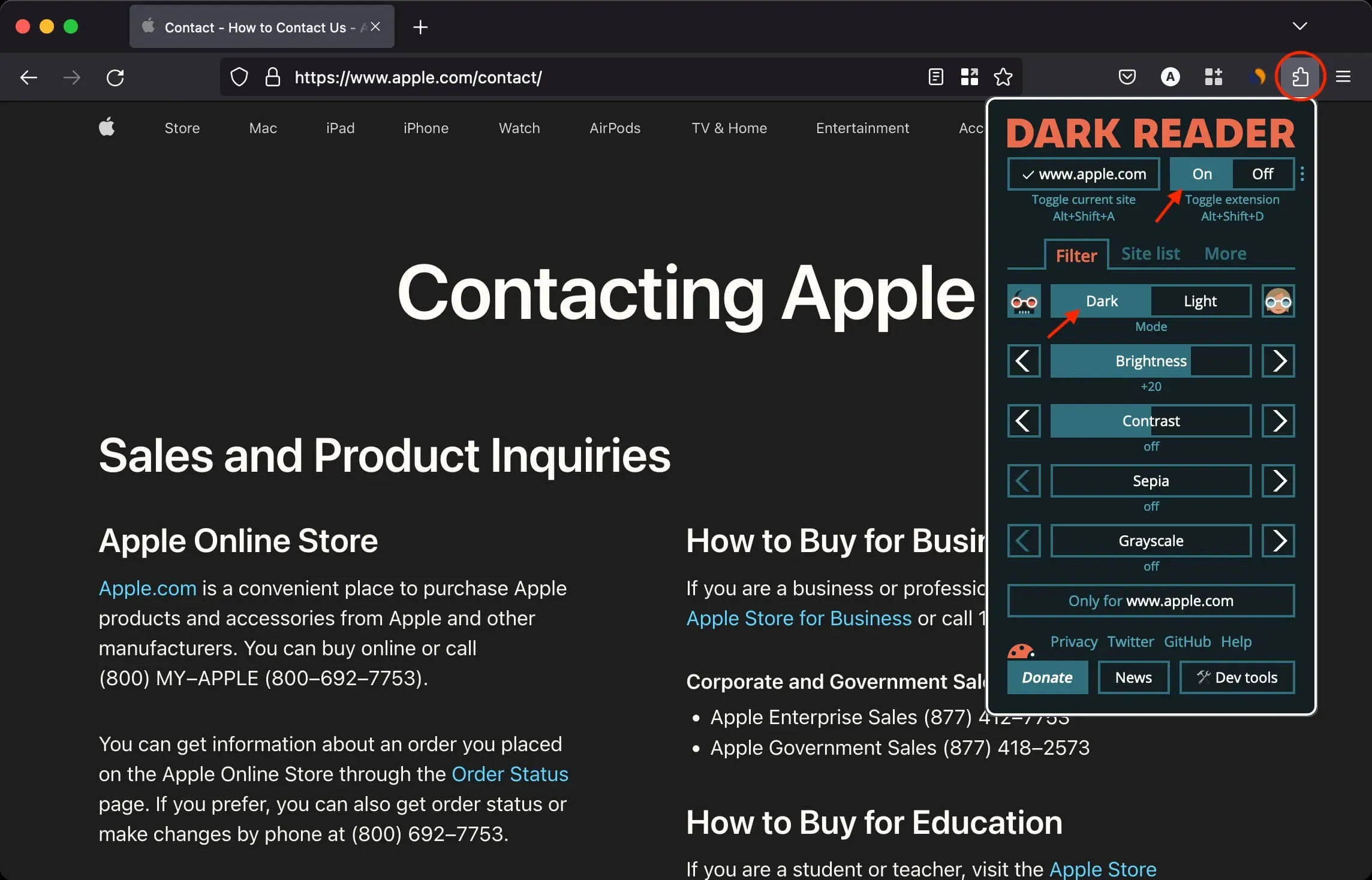
Hankige ka Dark Reader: Google Chrome | Safari



Lisa kommentaar